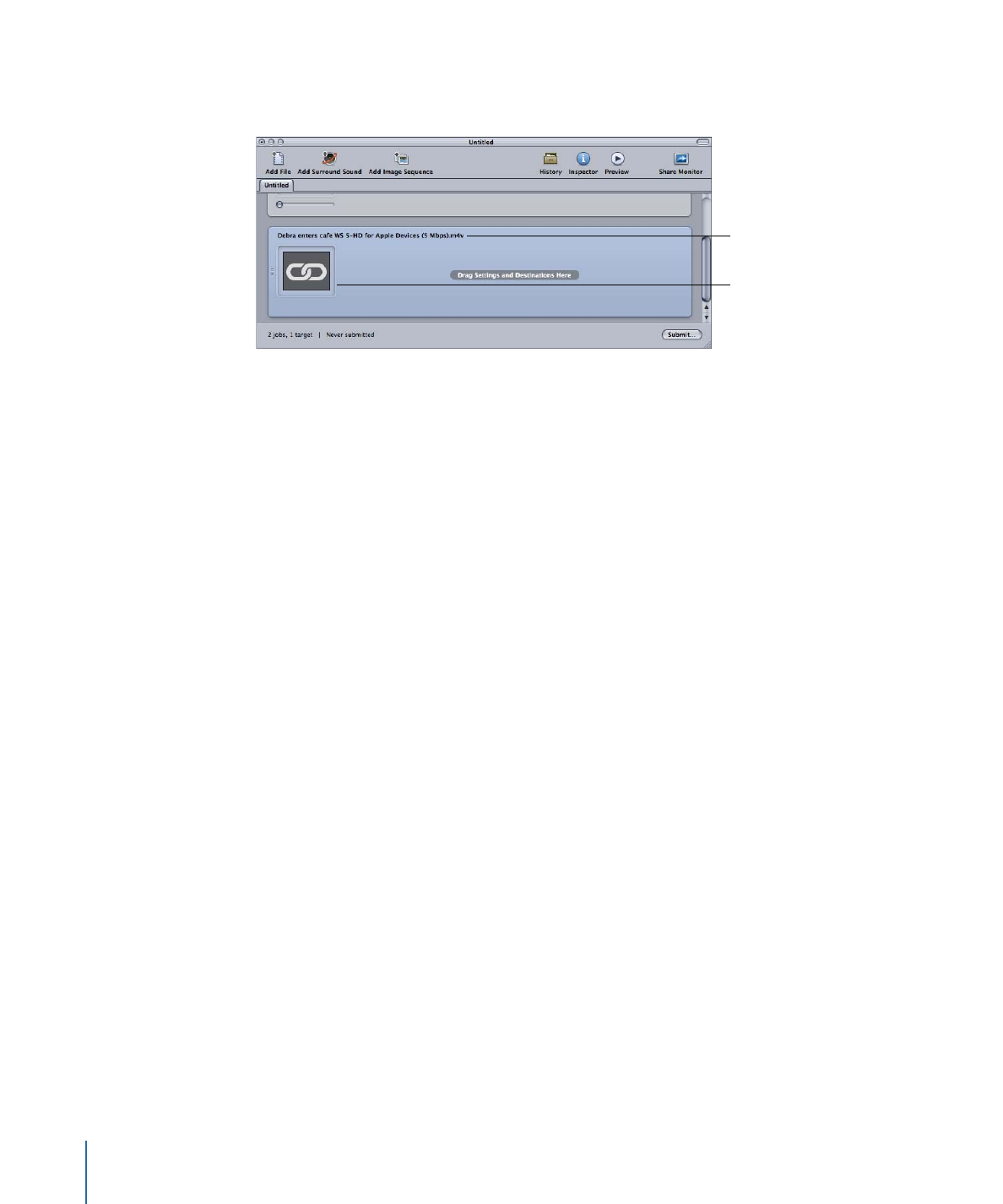
Senden eines Stapels
Nachdem Sie die Aufträge und deren Ziele innerhalb eines Stapels konfiguriert haben,
können Sie den Stapel senden, damit er verarbeitet wird.
Stapel senden
1
Vergewissern Sie sich, dass der Stapel, den Sie senden möchten, im Fenster „Stapel“
ausgewählt ist.
2
Führen Sie einen der folgenden Schritte aus:
• Wählen Sie „Ablage“ > „Senden“.
• Klicken Sie im Fenster „Stapel“ auf die Taste „Senden“.
134
Kapitel 8
Fertigstellen von Aufträgen und Senden von Stapeln
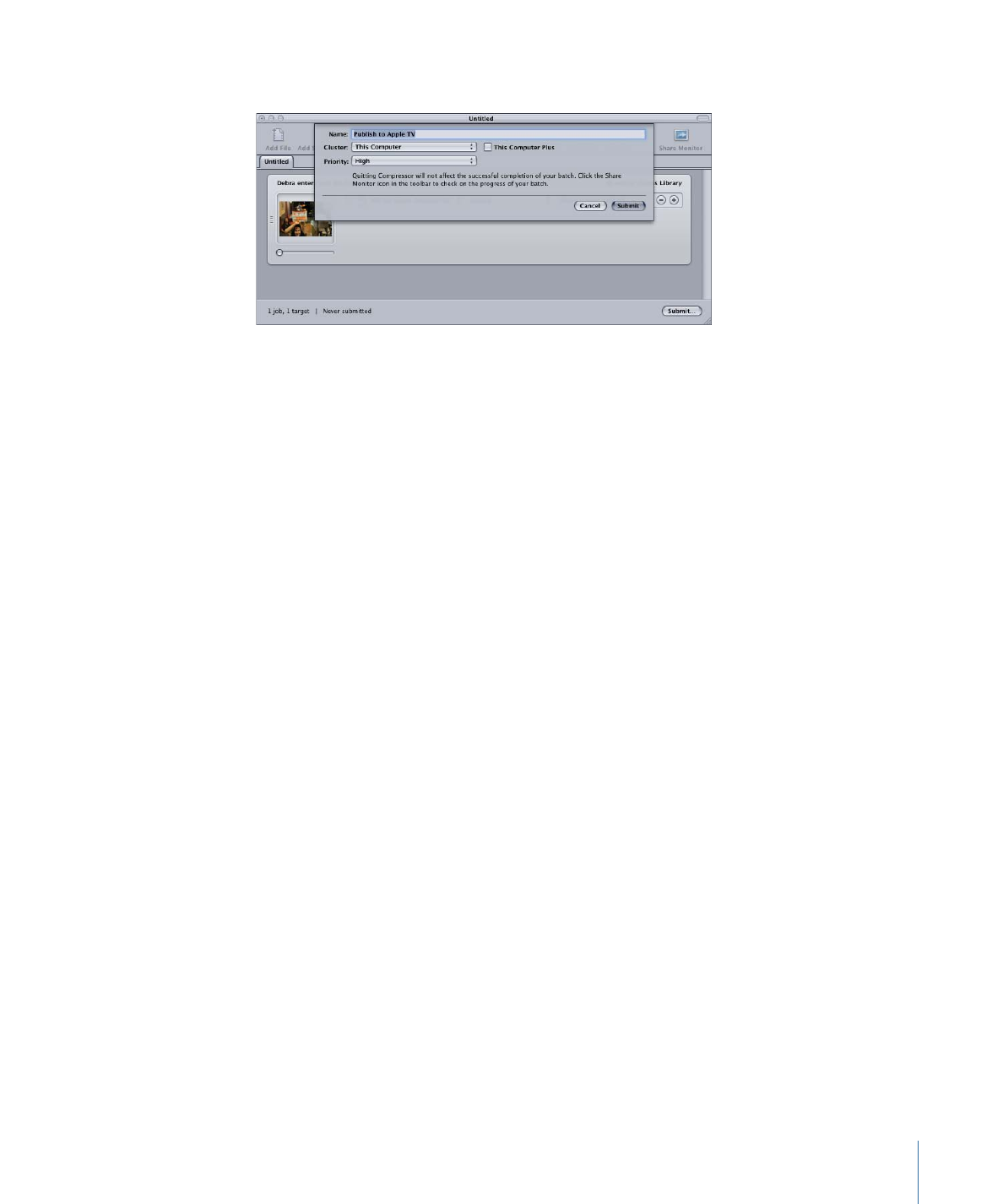
Das Dialogfenster zum Senden des Stapels wird angezeigt.
3
Prüfen Sie, ob der Stapelname im Feld „Name“ korrekt ist.
Sie können diesen Namen so ändern, dass er aussagekräftige Informationen über den
Stapel enthält. Dieser Name wird sowohl im Share-Monitor als auch im Fenster „Verlauf“
für den aktuellen Sendevorgang verwendet.
4
Verwenden Sie das Einblendmenü „Cluster“, um eine der folgenden Aufgaben auszuführen:
Wählen Sie aus dem Einblendmenü „Cluster“ aus, welcher Computer oder Cluster den
Stapel verarbeiten soll.
• Auswählen der Option „Dieser Computer“: Compressor verwendet andere Computer nur
dann zur Verarbeitung des Stapels, wenn Sie die Option „Dieser Computer und“
ausgewählt haben. Dadurch wird ein Ad-hoc-Cluster gebildet der den mit „Dieser
Computer“ ausgewählten Computer und alle verfügbaren Dienstknoten umfasst.
Weitere Informationen hierzu finden Sie unter
Option „Dieser Computer und“ und nicht
verwaltete Dienste
.
• Auswählen eines Clusters: Compressor sendet den Stapel zur Verarbeitung an den Cluster
(die Option „Dieser Computer und“ ist nicht verfügbar).
In Abhängigkeit von den ausgewählten Optionen müssen Sie sich unter Umständen
authentifizieren. Weitere Informationen hierzu finden Sie unter
Apple Qmaster und die
verteilte Verarbeitung
.
5
Wählen Sie aus dem Einblendmenü „Priorität“ eine Prioritätsstufe für den Stapel aus.
6
Klicken Sie auf „Senden“ oder drücken Sie die Eingabetaste, um den Stapel zum Verarbeiten
zu senden.
Der Fortschritt der Stapelverarbeitung wird im Fenster „Verlauf“ angezeigt. Weitere
Informationen hierzu finden Sie unter
Das Fenster „Verlauf“
.
Hinweis: Das Fenster „Verlauf“ wird automatisch geöffnet, falls es nicht bereits geöffnet
ist.
135
Kapitel 8
Fertigstellen von Aufträgen und Senden von Stapeln
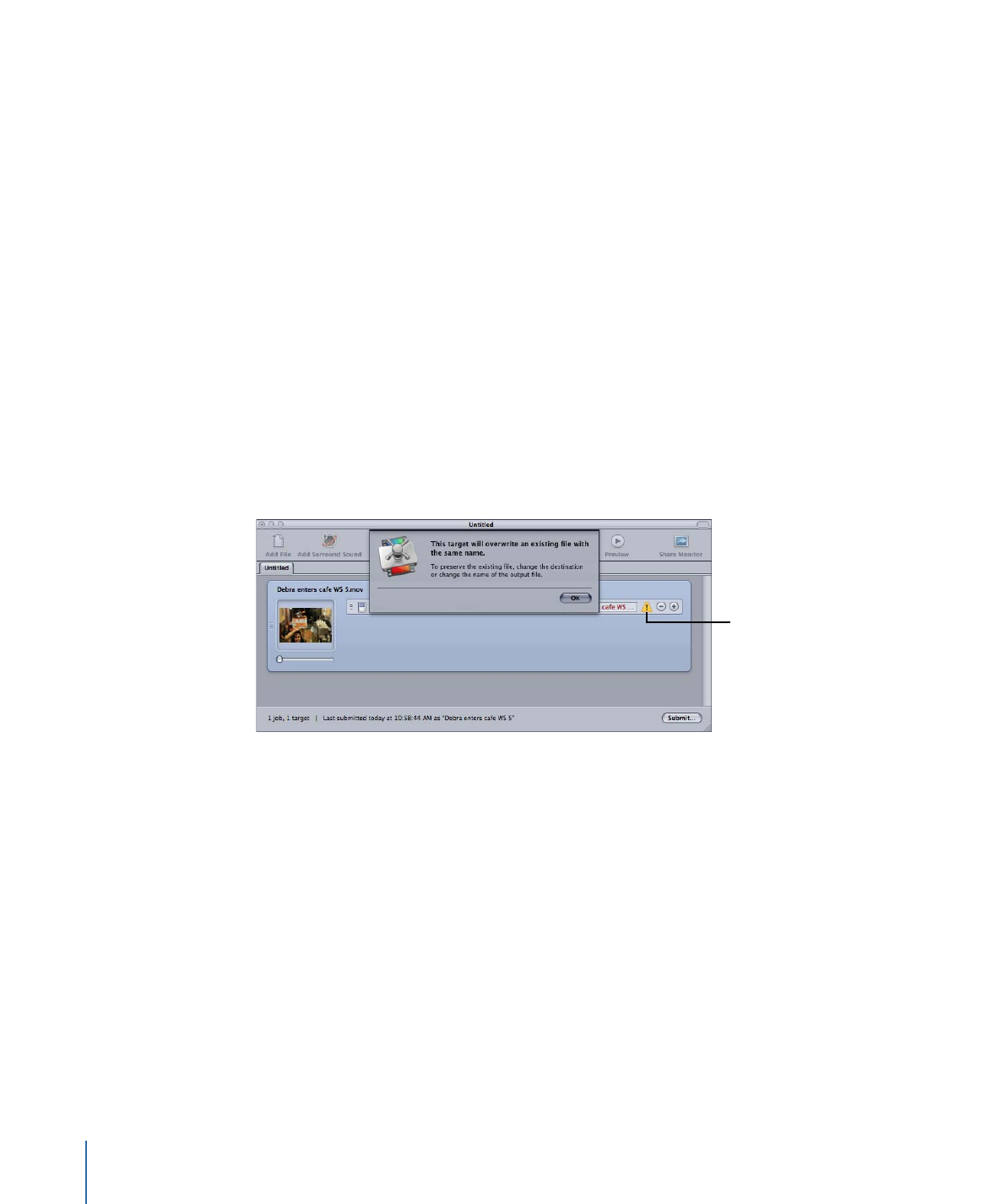
Sie können den Umcodierungsprozess auch mit dem Share-Monitor überwachen, indem
Sie im Fenster „Stapel“ auf das entsprechende Symbol klicken. Weitere Informationen
zum Share-Monitor finden Sie im Share-Monitor-Benutzerhandbuch, auf das Sie über das
Menü „Hilfe“ für den Share-Monitor zugreifen können.
Sie können auch in den Compressor-Einstellungen festlegen, dass das Programm
„Share-Monitor“ automatisch geöffnet wird. Weitere Informationen hierzu finden Sie unter
Festlegen von Compressor-Einstellungen
.
Hinweis: Wenn Sie größere Stapel senden (beispielsweise neun Ausgangsmedien, denen
jeweils drei Voreinstellungen zugewiesen wurden), entsteht nach dem Senden des Stapels
eine Verzögerung von etwa zehn Sekunden. Bitte warten Sie, bis Compressor den
umfangreichen Stapel vorbereitet hat, damit er ordnungsgemäß gesendet werden kann.
Falls Sie einen großen Stapel umcodieren, sollten Sie den Bildschirmschoner auf Ihrem
Computer deaktivieren. Dies erhöht die Geschwindigkeit beim Umcodieren, weil keine
Ressourcen durch den Bildschirmschoner in Anspruch genommen werden.
Sobald der Stapel gesendet wurde, wird im Stapel ein gelbes Dreieck mit Ausrufezeichen
angezeigt.
Click the warning
symbol to see an
explanation about
why it is there.
Compressor verwendet diese Warnsymbole immer dann, wenn ein Problem mit einem
Stapel vorliegt. Platzieren Sie den Zeiger auf dem Symbol, um einen Tipp einzublenden,
der den Grund für die Anzeige erklärt. Alternativ können Sie auf das Symbol klicken, um
ein Fenster mit der Begründung zu öffnen.
Im oben dargestellten Fall hat das Warnsymbol folgende Bedeutung: Da der Stapel bereits
gesendet wurde, ist nun an dem entsprechenden Zielort eine Datei mit diesem Namen
vorhanden. Sollten Sie den Stapel erneut senden, wird diese Datei überschrieben.
Beim Senden eines Stapels haben Sie auch die Möglichkeit, das entsprechende
Dialogfenster zu umgehen. Der gesendete Stapel verwendet dann automatisch die
Einstellungen des zuvor gesendeten Stapels.
136
Kapitel 8
Fertigstellen von Aufträgen und Senden von Stapeln
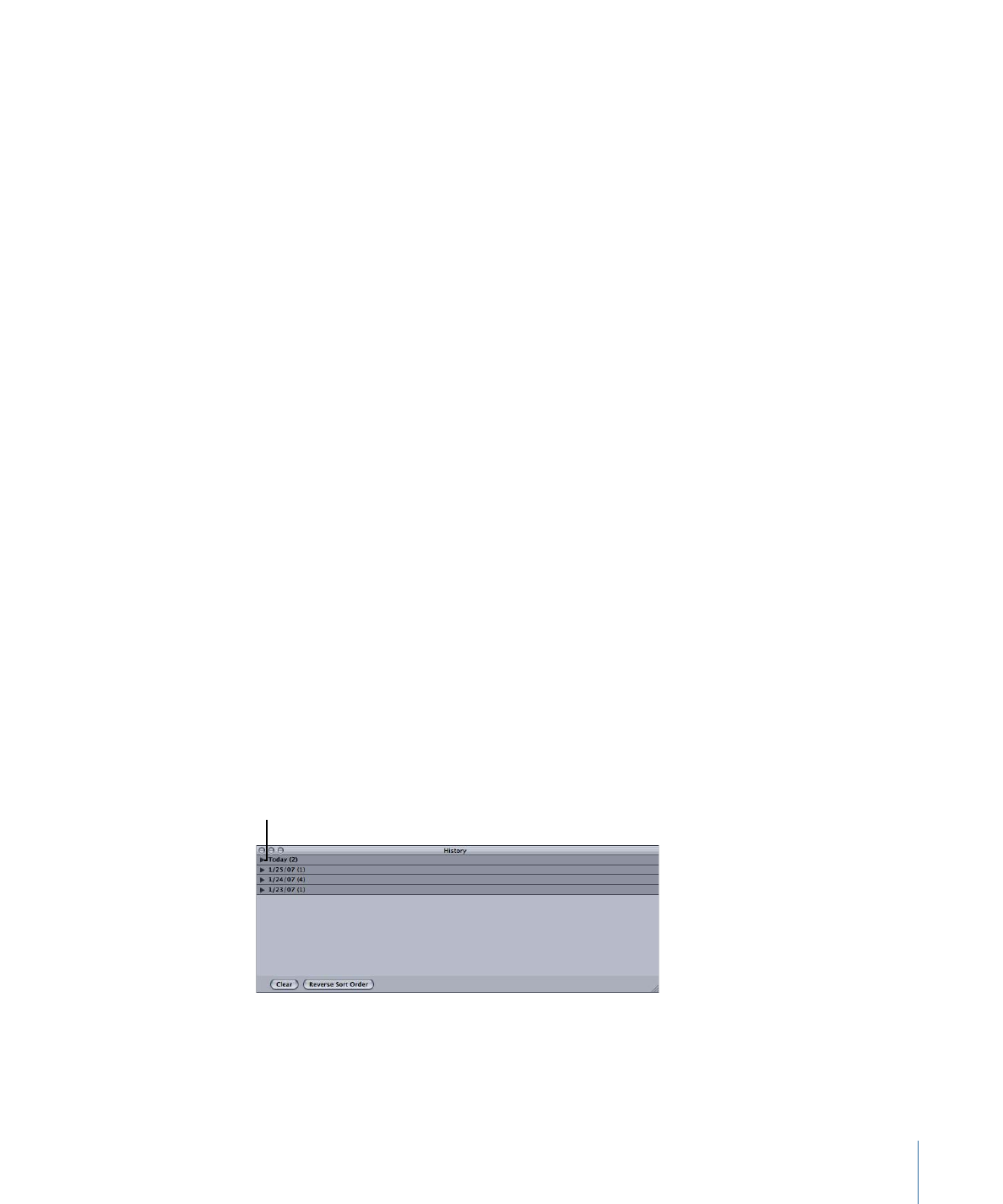
Stapel unter Verwendung der vorherigen Einstellungen senden
Führen Sie einen der folgenden Schritte aus:
µ
Wählen Sie „Ablage“ > „Mit vorherigen Einstellungen senden“.
µ
Klicken Sie auf die Taste „Mit vorherigen Einstellungen senden“ in der Symbolleiste im
Fenster „Stapel“ (falls vorhanden).
Weitere Informationen zur Verwendung des Fensters „Stapel“ finden Sie unter
Das Fenster
„Stapel“
.